Αργά ή γρήγορα, θα χρειαστεί να τραβήξετε ένα στιγμιότυπο οθόνης για κάτι. Μπορεί να χρησιμοποιείτε ήδη ένα εργαλείο για στιγμιότυπα οθόνης, αλλά δεν θα το χρειαστείτε αφού χρησιμοποιείτε το Edge τώρα. Ο Microsoft Edge διαθέτει ένα ενσωματωμένο εργαλείο στιγμιότυπων οθόνης όπου μπορείτε να τραβήξετε στιγμιότυπα οθόνης μιας συγκεκριμένης περιοχής ή ολόκληρης της οθόνης.
Μόλις ολοκληρώσετε τη λήψη του στιγμιότυπου οθόνης, το Edge προσφέρει επίσης εργαλεία επεξεργασίας για να δώσετε στο στιγμιότυπο οθόνης την προσωπική σας πινελιά. Μπορεί να μην είναι τόσο πολύ όσο άλλα λογισμικά που προορίζονται αποκλειστικά για επεξεργασία, αλλά αν δεν θέλετε να κάνετε πάρα πολλά, είναι τέλειο.
Πώς να τραβήξετε στιγμιότυπα οθόνης στο Edge
Εάν αυτή είναι η πρώτη φορά που χρησιμοποιείτε το Edge ή δεν το έχετε προσαρμόσει, τότε πιθανότατα δεν έχετε προσθέσει το εικονίδιο στιγμιότυπου οθόνης στο επάνω μέρος. Μόλις το προσθέσετε, θα σας δώσει ταχύτερη πρόσβαση στη λειτουργία. Ωστόσο, εάν έχετε ήδη πάρα πολλά και θέλετε άλλον τρόπο πρόσβασης στη λειτουργία, θα χρειαστεί μόνο να κάνετε κλικ στις κουκκίδες επάνω δεξιά και να επιλέξετε την επιλογή Web Capture.
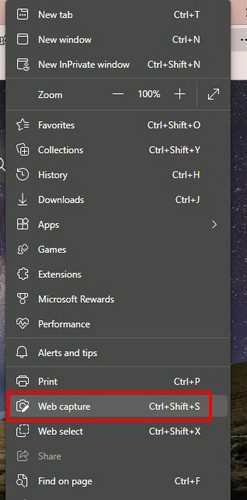
Εάν θέλετε να έχετε πρόσβαση στην επιλογή λήψης Ιστού πιο γρήγορα, θα πρέπει να μεταβείτε στις Ρυθμίσεις. Μπορείτε να το κάνετε κάνοντας κλικ στις τελείες και στη συνέχεια στις Ρυθμίσεις. Εάν δεν βλέπετε τις τελείες, μπορείτε να κάνετε κλικ στην εικόνα του προφίλ σας και να μεταβείτε στις ρυθμίσεις προφίλ. Μετά από αυτό, μπορείτε να μεταβείτε στο Appearance. Μόλις είστε στο Appearance, κάντε κύλιση προς τα κάτω και εναλλάξτε την επιλογή επιλογής Web.
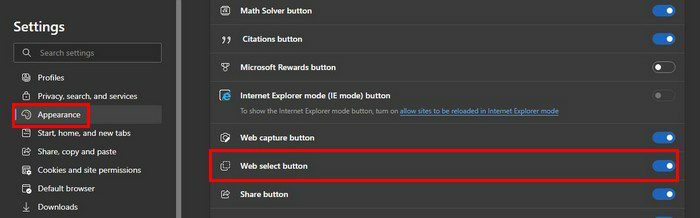
Μόλις το ενεργοποιήσετε, θα δείτε το εικονίδιο της κάμερας να εμφανίζεται στην κορυφή. Τώρα, ήρθε η ώρα να τραβήξετε το στιγμιότυπο οθόνης σας. Μόλις κάνετε κλικ στο εικονίδιο της κάμερας, η οθόνη σας θα σκουρύνει λίγο και θα δείτε δύο επιλογές στιγμιότυπου οθόνης στο επάνω μέρος. Το ένα είναι να τραβήξετε ένα στιγμιότυπο οθόνης μιας περιοχής και το άλλο να τραβήξετε ένα στιγμιότυπο οθόνης πλήρους σελίδας.
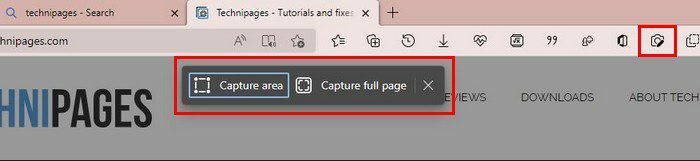
Εάν αποφασίσετε να τραβήξετε ένα στιγμιότυπο οθόνης μιας συγκεκριμένης περιοχής, θα δείτε επιλογές κάτω δεξιά για να την αποθηκεύσετε ή να την επεξεργαστείτε.
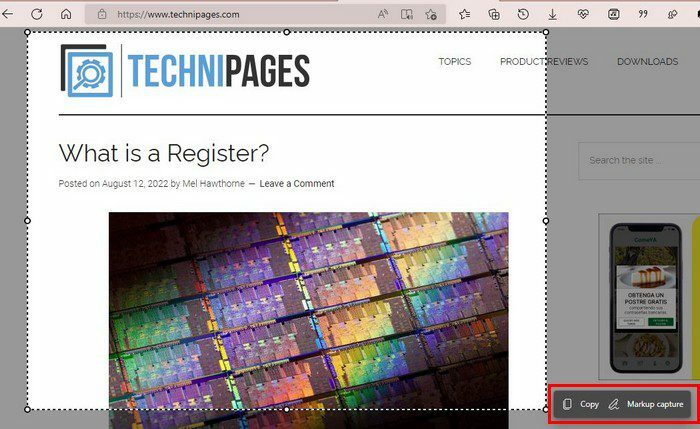
Όταν επεξεργάζεστε το στιγμιότυπο οθόνης, δεν θα δείτε μεγάλη ποικιλία επιλογών επεξεργασίας, όπως emoji. Θα δείτε ένα εικονίδιο μολυβιού που σας επιτρέπει να σχεδιάσετε στο στιγμιότυπο οθόνης σας. Θα δείτε ένα ρυθμιστικό στο κάτω μέρος (όταν κάνετε κλικ στο εικονίδιο με το μολύβι) για να ρυθμίσετε το πάχος του μολυβιού.
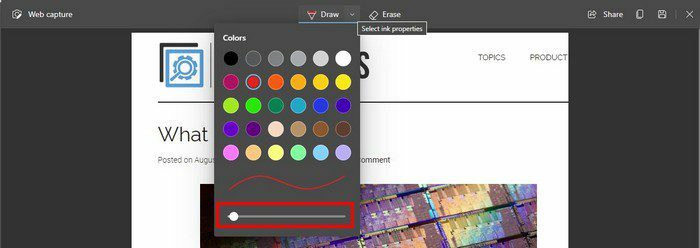
Μπορείτε να επιλέξετε από διαφορετικά χρώματα, αλλά θα ήταν ωραίο αν είχε μια προσαρμοσμένη επιλογή για να δημιουργήσετε το δικό σας χρώμα. Εάν κάνετε λάθος, μπορείτε πάντα να χρησιμοποιήσετε τη γόμα στο επάνω μέρος. Επάνω δεξιά, θα δείτε την επιλογή αποθήκευσης και την επιλογή αντιγραφής του στιγμιότυπου οθόνης.
Αντιγράφοντας το, μπορείτε να το επικολλήσετε αλλού. Για παράδειγμα, ας υποθέσουμε ότι έχετε ανοιχτό ένα αρχείο Εγγράφων Google και θέλετε να προσθέσετε το στιγμιότυπο οθόνης που αντιγράψατε. Πατώντας Ctrl + V, μπορείτε να επικολλήσετε το στιγμιότυπο οθόνης στο αρχείο σας. Το στιγμιότυπο οθόνης θα ληφθεί σε JPG κάνοντας κλικ στο εικονίδιο Αποθήκευση. Στο επάνω μέρος, θα πρέπει να δείτε ένα άνοιγμα για να ανοίξετε το αρχείο.
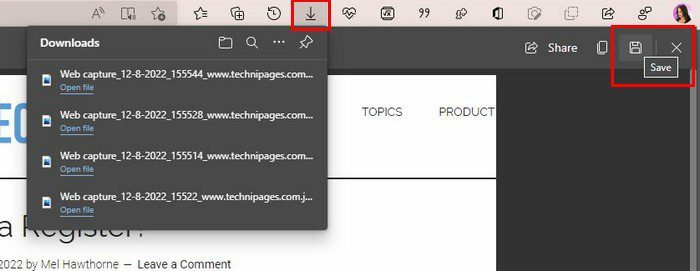
Στιγμιότυπα οθόνης πλήρους σελίδας
Όταν τραβάτε ένα στιγμιότυπο οθόνης πλήρους σελίδας, δεν θα χωρίζεται σε σελίδες. Θα είναι απλώς μια μεγάλη εικόνα. Θα δείτε επίσης τις ίδιες επιλογές επεξεργασίας που είδατε για το στιγμιότυπο οθόνης της συγκεκριμένης περιοχής. Εάν χρειάζεστε το αρχείο σε μορφή PDF, θα χρειαστεί να κάνετε κλικ στις κουκκίδες στην επάνω δεξιά γωνία της σελίδας και να κάνετε κλικ στην επιλογή Εκτύπωση. Στο επόμενο παράθυρο, θα δείτε την επιλογή λήψης της σελίδας σε μορφή PDF.
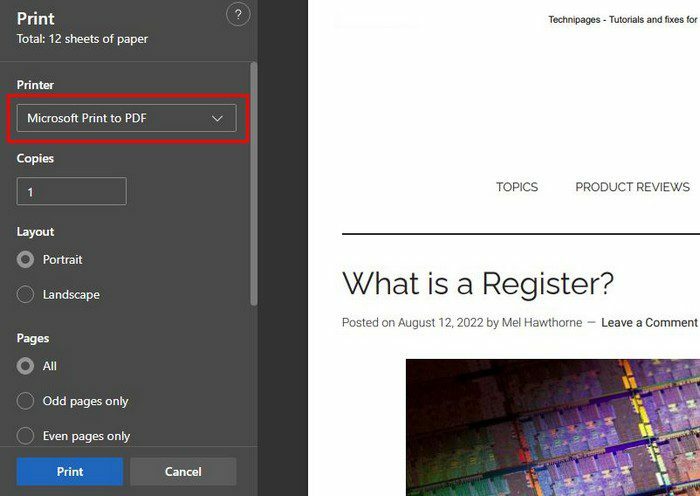
συμπέρασμα
Με τον Microsoft Edge, δεν θα χρειαστείτε μια εφαρμογή τρίτου κατασκευαστή για τη λήψη στιγμιότυπων οθόνης. Οι επιλογές επεξεργασίας θα μπορούσαν να βελτιωθούν, αλλά ελπίζουμε ότι θα βελτιωθούν σύντομα. Αλλά, εάν είστε εντάξει με τις πραγματικά βασικές επιλογές επεξεργασίας, τότε αυτή η επιλογή θα πρέπει να το κάνει. Έχετε την επιλογή να τραβήξετε ένα στιγμιότυπο οθόνης πλήρους σελίδας ή μιας συγκεκριμένης περιοχής. Ποιες είναι οι σκέψεις σας για το εργαλείο στιγμιότυπων οθόνης; Ενημερώστε με στα σχόλια παρακάτω και μην ξεχάσετε να μοιραστείτε το άρθρο με άλλους στα μέσα κοινωνικής δικτύωσης.